Трудности с тем, как выгрузить базу 1С, возникают у пользователей программы нередко. Сделать это несложно: прочитайте нашу статью — и вы научитесь самостоятельно, без помощи программистов выполнять эту операцию.
Рассмотрим, как сделать выгрузку, а также разберем сложности, которые могут возникнуть, и дадим полезные советы.
Содержание
Как выгрузить базу из 1С 8.3
Выгрузка базы 1С 8.3 — это процесс создания копии. Для начала выполните два подготовительных шага.
Шаг 1. Проверьте, что у пользователя 1С, который делает выгрузку, установлены роли Администратор системы или Полные права.
Это можно сделать из режимов:
- Конфигуратор: Администрирование – Пользователи — вкладка Прочие;
- 1С Предприятие: Администрирование – Настройки пользователей и прав – ссылка Права доступа.
Иначе при выгрузке выйдет сообщение Недостаточно прав доступа!:
Шаг 2. Попросите всех пользователей выйти из базы 1С. Если кто-то продолжит работу, копию сделать не получится:
Далее приступайте к выгрузке:
- Откройте программу 1С.
- Выделите в списке базу для выгрузки и нажмите кнопку Конфигуратор:
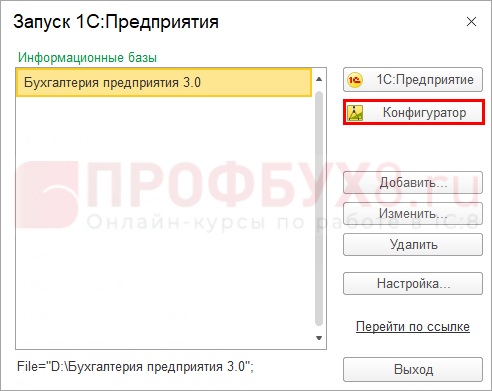
- Откройте меню Администрирование – Выгрузить информационную базу:
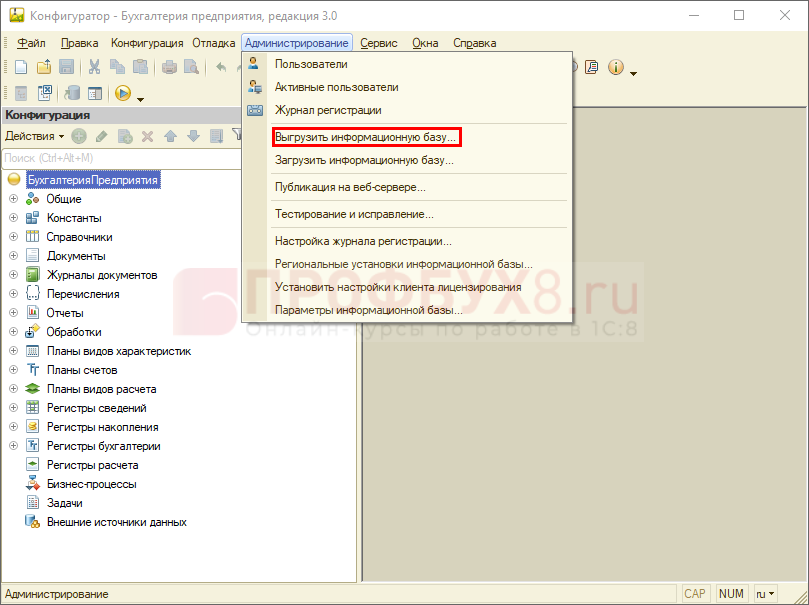
- Укажите папку для сохранения файла, введите имя копии и нажмите Сохранить:
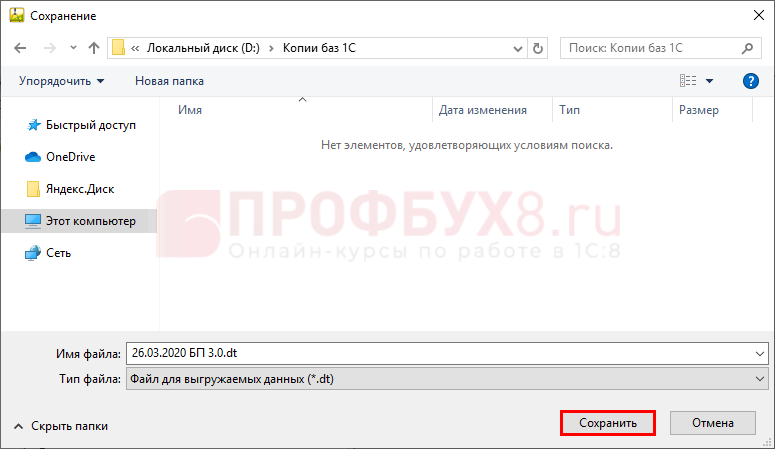
Начнется создание копии. Длительность зависит от объема базы и мощности компьютера. В итоге выйдет сообщение об успешном завершении:
Сохраненный файл имеет расширение *dt.
Как выгрузить базу 1С 8.3 на флешку
Чтобы скачать базу 1С на флешку, сохраните файл на нее либо сразу при выгрузке базы, либо после выгрузки откройте папку и скопируйте оттуда файл *dt.
Но у выгрузки базы есть один минус: она может выполняться очень долго. Бывают ситуации, когда надо быстро скопировать базу — например, вы хотите забрать базу для работы из дома, а рабочий день заканчивается.
Есть еще один способ скачать базу — полностью скопировать ее папку:
- Проверьте, где находится база. Для этого откройте 1С, выделите базу и снизу посмотрите ее каталог:
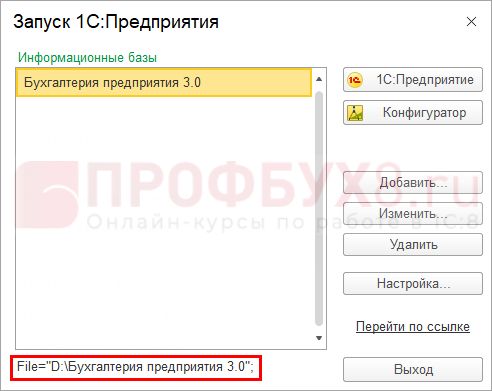
- Перейдите в каталог с базой и скопируйте на флешку файл 1Cv1CD:
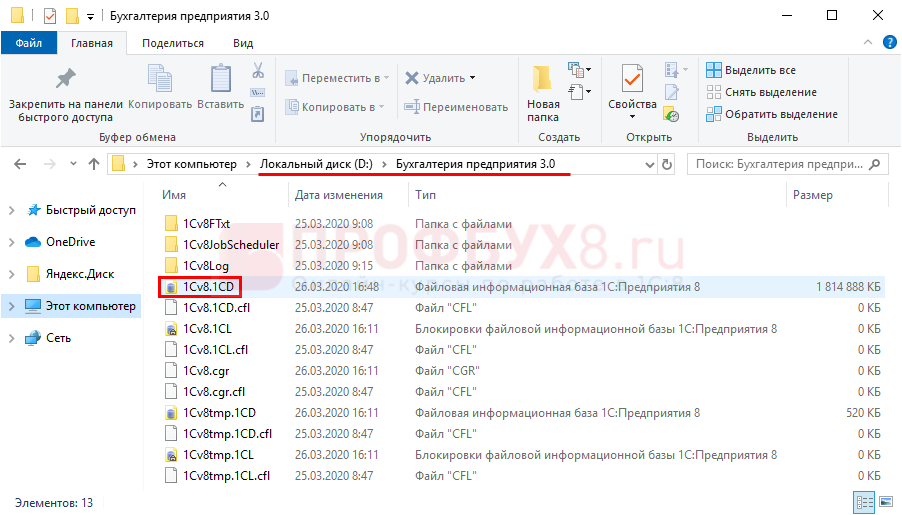
Можно скопировать и всю папку с базой.
Описанный способ копирования очень быстрый, но помните, что база занимает больше места (как правило, больше 1 Гб).
Полезные советы
Напоследок дадим несколько полезных советов:
- Сохраняйте копии баз в разных источниках: на компьютере, в облаке, на флешке или съемном жестком диске: так вы максимально обезопасите себя от потери данных.
- На компьютере файлы с копиями храните в одном месте. Если сегодня выгрузка будет на диске С, а завтра на диске Д, вы запутаетесь и в нужный момент не вспомните, куда дели копию.
- Делайте копии почаще — хотя бы раз в 2-3 дня, а лучше ежедневно.
- Сохраняйте файлы с выгрузкой под понятными вам именами. Советуем в название копии добавлять текущую дату. Если у вас много баз, кроме даты добавляйте название программы: например, 26.03.2020 Бухгалтерия предприятия или 26.03.2020 БП 3.0.
См. также:
Поставьте вашу оценку этой статье:


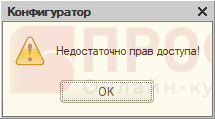

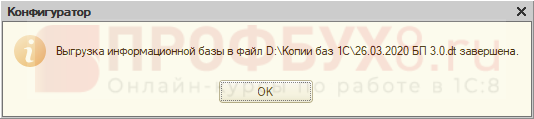




Для отправки комментария вам необходимо авторизоваться.